Comment convertir des données en images
Assalamu’alaikum,
Nous remercions toujours le créateur de l'univers "Allah SWT".” qui donne toujours la santé, temps, et l'occasion à l'auteur de terminer cet article intitulé “Comment convertir des données en images dans Excel“, pour que cet article soit au centre du lecteur.
Reconnaître et utiliser “Application Microsoft Excel” pour les calculs et aussi le traitement Les données de base ou juste savoir cara il suffit de l'utiliser, on peut dire que le simple fait de connaître la peau extérieure de application Exceller la.
Si étudié plus loin, application exceller a de nombreuses fonctionnalités qui peuvent utilisé pour traiter des données jusqu'à résultats terminaison proportionnelle.
"Apprendre Excel est difficile, dit qui?” Il y a encore beaucoup de gens qui pensent qu'apprendre Excel est difficile.
Une telle hypothèse ne s'applique qu'à ceux qui sont paresseux pour apprendre et explorer leur potentiel. Pourquoi donc? Parce que, Il existe déjà de nombreuses installations qui peuvent être utilisées pour apprendre Excel, à la fois gratuites et payantes.
Spécialement maintenant Microsoft Office Excel, plus connu sous le nom de Microsoft Excel ont déjà la dernière version incluse dans le package Office 15. Le package Office publié par la société Microsoft prend en charge l'ajout et la modification de fonctionnalités facilitant le traitement des données par les utilisateurs..
Pour traiter les données de manière optimale, une compréhension de l'utilisation de l'application Excel est requise.
Pour y parvenir, assurez-vous d'avoir les articles sur site Internet nous (suspendu.net) ceci jusqu'au bout.
Car, sur le site de cet article il y a un guide complet, des trucs et astuces, formulation excel et comment utiliser l'application Excel que vous devez savoir pour ensuite appliquer à votre travail quotidien.
Comment convertir des données en images dans Excel
Mungkin anda sudah lama menggunakan workbook untuk mengerjakan berbagai jenis laporan, tetapi apakah Anda sudah tahu bahwa data di workbook tersebut dapat diubah devenir data bentuk gambar tanpa menggunakan aplikasi dari pihak lain ?
Si vous ne savez pas comment, alors ne perdez plus de temps. Veuillez suivre les étapes ci-dessous:
- Veuillez sélectionner les données du classeur qui seront converties en données illustrées. ensuite, dari ribbon silakan pilih tombol perintah Copier en tant qu'images situé à languette Home grup Clipboard.

2. Dans la boîte de dialogue qui s'affiche, veuillez sélectionner OK. ensuite, sélectionnez le bouton de commande Coller via l'onglet Accueil dans le groupe presse-papiers et les données sélectionnées seront placées dans votre classeur sous la forme d'une image dont les résultats ressembleront plus ou moins à ceci.
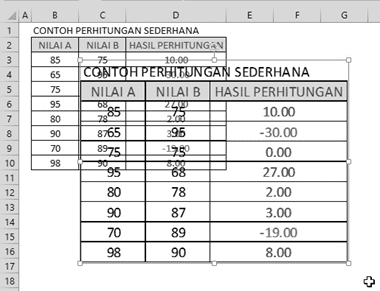
Ainsi, nous expliquons de manière claire et détaillée comment convertir des données en images dans Excel, J'espère que les lecteurs pourront le comprendre facilement.
Merci
Wassalam.
Articles similaires:
- Comment transformer des données en images Berlink – Microsoft Excel
- Comment changer le format des nombres en texte – Microsoft Excel
- Comment changer la position de la barre d'outils d'accès rapide – Microsoft Excel
- Remplissage des données série à l'aide du filtre automatique – Microsoft Excel
- Comment changer la police via le paramètre de police dans Excel – Microsoft Excel
- Comment importer des données de Microsoft Access vers Excel – Microsoft Excel
- Le moyen secret de transformer un téléphone Android en webcam – Android Blog / articles Ordinateur Didacticiel & Façon les fenêtres 10
- Apprenez à connaître l'apparence de Windows 10 – Blog / articles les fenêtres 10
- Comment protéger les éléments de la feuille de calcul via le ruban – Microsoft Excel
- Paramètres de l'icône du bureau sous Windows 10 – Blog / articles Didacticiel & Façon les fenêtres 10

Laisser un commentaire